Vedeți un „Protecția Autorității locale de securitate este dezactivată” mesaj în aplicația de securitate Windows? Este posibil ca dvs. sau altcineva să fi dezactivat funcția, determinând ca aplicația să afișeze acea eroare. Puteți reactiva funcția pe PC-ul cu Windows 11 sau Windows 10 și scăpați de această problemă. Vă vom arăta mai multe moduri de a face acest lucru.
Puteți activa funcția menționată mai sus folosind diferite moduri. Fiecare metodă obține același rezultat, așa că sunteți liber să utilizați orice metodă pe care o considerați convenabilă pentru dvs.
Remediați eroarea „Protecția autorității locale de securitate este dezactivată” la utilizarea Editorului de registru
O modalitate de a rezolva problema „Protecția autorității locale de securitate este dezactivată” este activarea funcției LSA folosind Editorul de registru. Această metodă creează câteva intrări în registrul Windows, permițând LSA să vă rezolve problema.
Efectuarea de modificări accidentale în registry vă poate face PC-ul instabil. Asigurați-vă că urmați cu atenție pașii următori pentru a evita deteriorarea registrului Windows.
regedit
Computer\HKEY_LOCAL_MACHINE\SYSTEM\CurrentControlSet\Control\Lsa
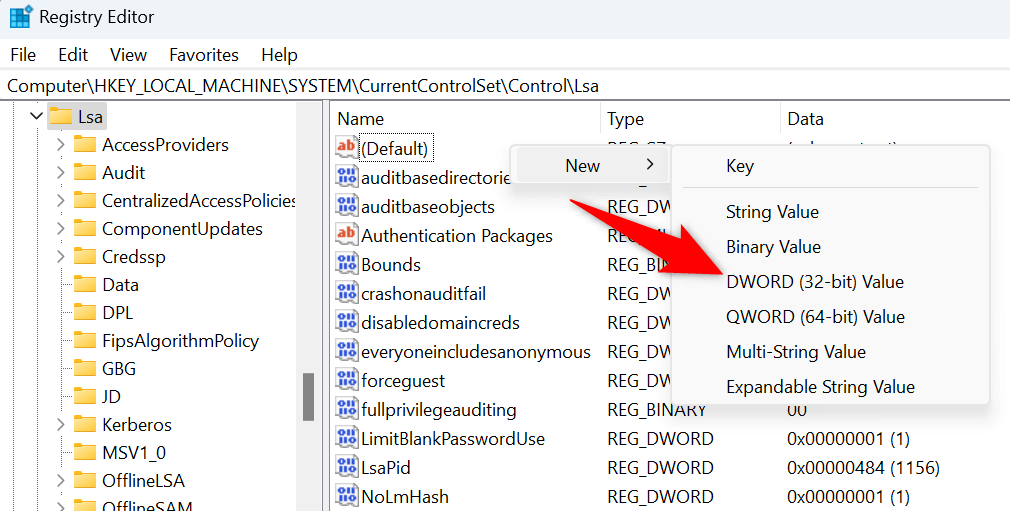
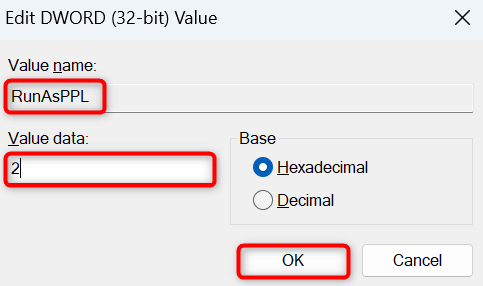
Utilizați PowerShell pentru a activa protecția autorităților locale de securitate
O altă modalitate de a activa LSA pe computerul dvs. Windows este prin folosind Windows PowerShell. Dacă nu doriți să utilizați metoda Editorului de registru de mai sus sau nu puteți utiliza această metodă dintr-un motiv oarecare, această metodă PowerShell vă va ajuta..
reg add HKLM\SYSTEM\CurrentControlSet\Control\Lsa /v RunAsPPL /t REG_DWORD /d 2 /f
reg add HKLM\SYSTEM\CurrentControlSet\Control\Lsa /v RunAsPPLBoot /t REG_DWORD /d 2 /f
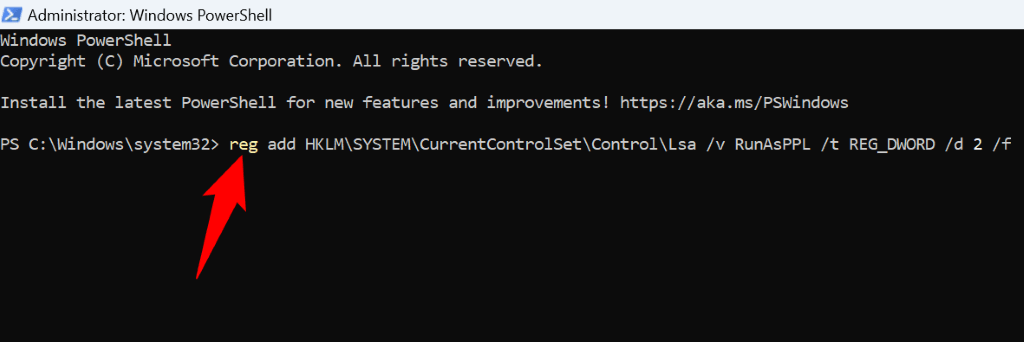
Activați politica de autoritate locală de securitate din Editorul local de politici de grup
Dacă utilizați Ediția Windows Pro și nu ediția Home, puteți utiliza instrumentul Editor local de politici de grup pentru a activa LSA pe computer. Această metodă este relativ ușor de utilizat, deoarece nu trebuie să creați noi intrări în registrul Windows sau să executați comenzi.
gpedit.msc
Configurație computer >Șabloane administrative >Sistem >Autoritate locală de securitate
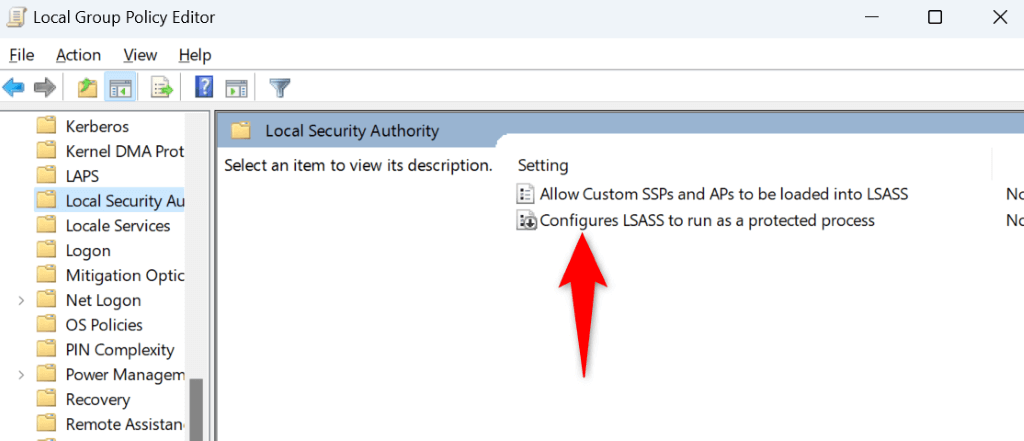
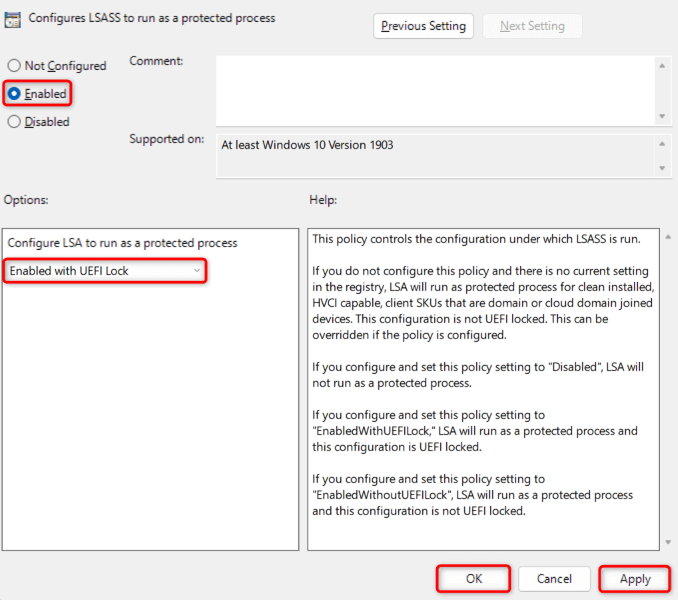
Dezinstalați actualizarea recentă Windows
Un motiv pentru care apare o eroare „Protecția autorității locale de securitate este dezactivată” este faptul că actualizarea recentă a Windows a fost defectă. Astfel de actualizări pot face ca computerul să afișeze erori aleatorii, inclusiv pe cea pe care o întâmpinați.
Puteți ocoli acest lucru până la revenirea la cea mai recentă actualizare instalat pe computer. Aceasta elimină modificările făcute de acea actualizare pe computerul dvs.
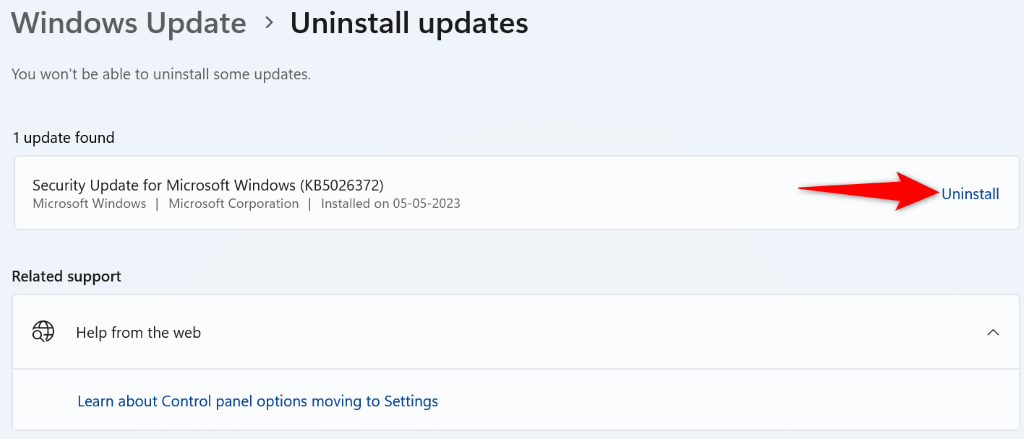
Trebuie să întrerupeți actualizările Windows, deoarece sistemul dvs. poate redescărca și reinstala automat această actualizare foarte defectuoasă pe computer. Puteți relua actualizările atunci când Microsoft recunoaște problema și spune că este sigur să instalați actualizări pe computer.
Pe Windows 11
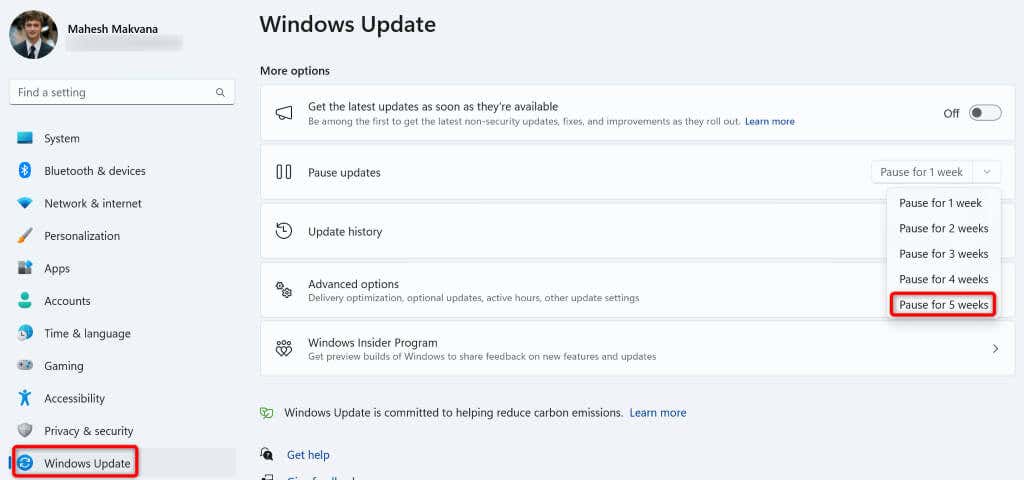
Pe Windows 10
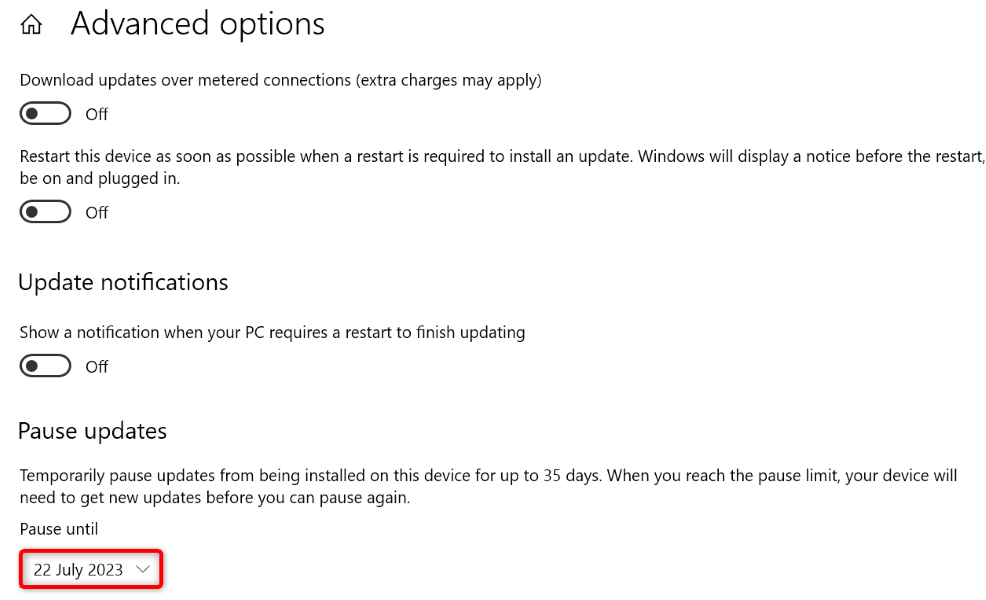
Activați pornirea securizată pe computerul dvs. Windows
Asigurați-vă că ați activat Secure Boot pe computerul dvs. Windows pentru a rezolva eroarea „Protecția Autorității locale de securitate este dezactivată”. Dacă ați activat Secure Boot, vă asigurați că computerul dvs. încarcă numai firmware-ul de încredere de către OEM.
Primul lucru de făcut este să verificați dacă Secure Boot este deja activată pe computer. Dacă nu este cazul, activați opțiunea din pagina de setări BIOS.
Pentru a verifica dacă Secure Boot este activată:
- .
msinfo32
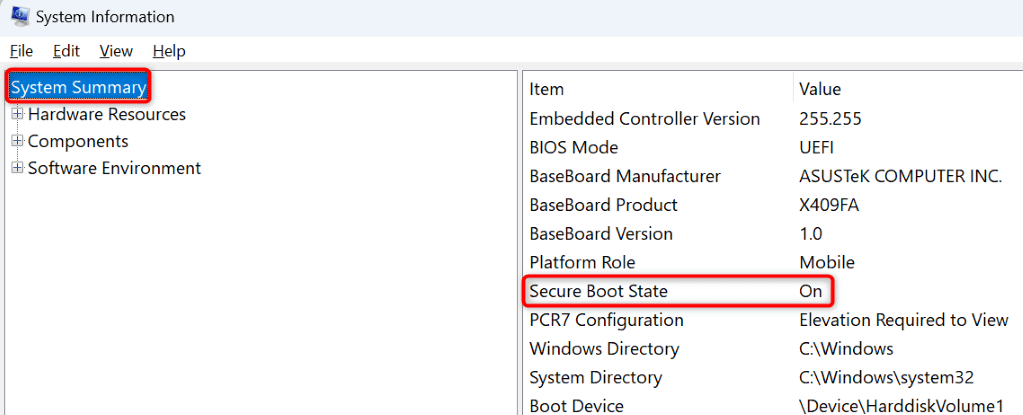
Dacă valoarea Secure Boot Statespune Off, activați caracteristica din meniul BIOS al computerului dvs., după cum urmează:
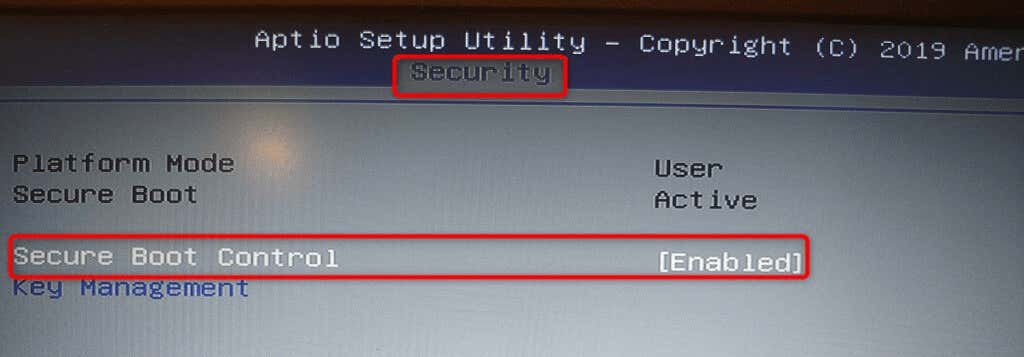
Eliminați erorile autorităților locale de securitate de pe computerul dvs. Windows
Mesajul de eroare „Protecția autorității locale de securitate este dezactivată” din Windows apare atunci când caracteristica LSA a computerului dvs. este dezactivată. Puteți activa funcția folosind diferite moduri, așa cum este descris mai sus, pentru a rezolva problema.
După ce ați făcut asta, Securitatea Windows nu va mai afișa acel mesaj, indicând că problema este rezolvată. Bucurați-vă!
.